¿Estás intentando convertir MP3 a WAV de Alta Calidad? En la era digital, la calidad de audio es importante, y convertir tus archivos MP3 a formato WAV garantiza que se conserve la fidelidad del sonido. Los archivos WAV son conocidos por su calidad sin pérdidas, lo que los hace adecuados para producciones de audio profesionales, edición y archivo. Este artículo te guiará paso a paso por los métodos, herramientas y recomendaciones para convertir sin problemas tus archivos MP3 al formato WAV de alta calidad.
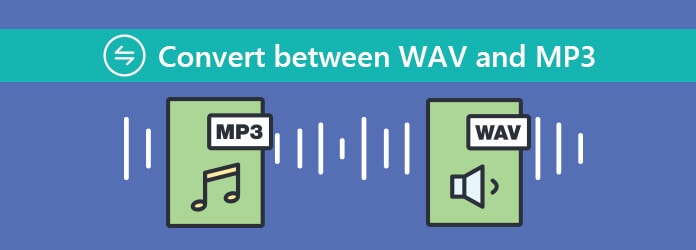
Tanto si eres músico, productor o aficionado al audio, dominar este procedimiento de conversión elevará tu experiencia sonora a nuevas cotas. Empecemos y exploremos el mundo del sonido inmaculado y de alta calidad.
En este artículo
¿Cuáles son las razones para convertir archivos de audio?
Razón 1: Compatibilidad
La conversión de archivos de audio tiene varios propósitos cruciales en el ámbito de los medios digitales. La compatibilidad es una de las razones principales, ya que garantiza que los archivos de audio sean accesibles en varios dispositivos y plataformas. Diferentes dispositivos soportan diferentes formatos de archivo; por lo tanto, la conversión de archivos proporciona una reproducción sin problemas en varios gadgets, mejorando la comodidad del usuario.
Razón 2: Tamaño del archivo
La optimización del tamaño de los archivos es otra razón de peso. Convertir archivos a formatos comprimidos como MP3 reduce significativamente su tamaño sin comprometer la calidad. Esto es especialmente importante para las personas con poco espacio de almacenamiento en sus dispositivos o para quienes desean gestionar grandes bibliotecas de audio de forma eficaz.
Razón 3: Edición
La flexibilidad de edición también es una motivación importante. La conversión de archivos de audio permite a los usuarios manipularlos y editarlos más fácilmente. Por ejemplo, los formatos sin comprimir como WAV ofrecen opciones de edición de alta calidad. Esto permite a los profesionales trabajar en proyectos de audio complejos, mientras que los formatos comprimidos son adecuados para uso general.
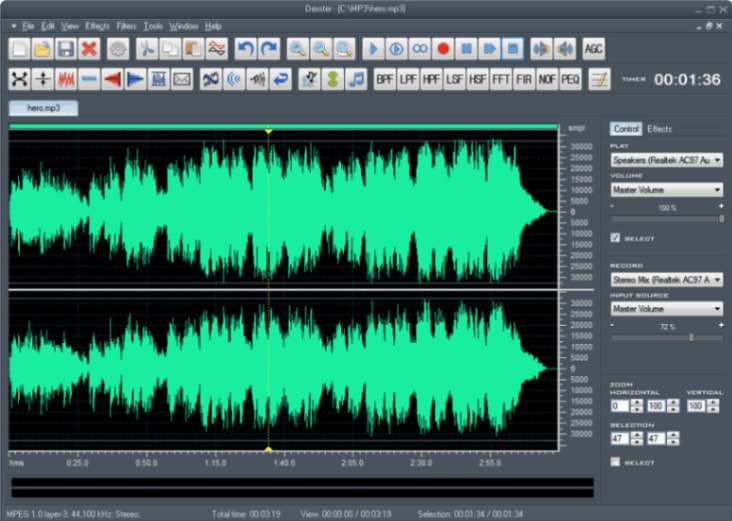
La conversión de archivos de audio mejora la compatibilidad, optimiza el tamaño de los archivos y ofrece flexibilidad de edición. Estas razones subrayan la importancia de la conversión de archivos de audio, que satisface las diversas necesidades de los usuarios en distintas plataformas y para distintos fines.
Formatos significativos de archivos de audio
Formato 1: MP3
MP3, o MPEG audio layer 3, destaca por su tecnología de compresión, que equilibra la conservación del espacio con la calidad del sonido. Por su diminuto tamaño y alta calidad, este formato, popularizado por dispositivos como el iPod de Apple, sigue siendo popular. Su flexibilidad como aparato y su adaptabilidad para compartir audio en masa y alojar sitios web lo convierten en una opción excelente. Aunque no es el pináculo de la calidad, las ventajas del MP3, como su portabilidad y uso universal, lo mantienen omnipresente en la escena digital actual.
Formato 2: WAV
Un archivo WAV, siglas de Waveform Audio File (archivo de audio de forma de onda), almacena datos de forma de onda de audio en regiones específicas del archivo, reflejando el volumen y la intensidad del sonido. Puede comprimirse, lo que es poco habitual y se utiliza principalmente en computadoras con Windows. Piensa en las olas del mar: cuanto más alta es la ola, más fuerte y potente es el sonido. Del mismo modo, las imágenes de los archivos WAV aumentan de tamaño cuando el sonido se hace más fuerte. Aunque los archivos WAV suelen estar sin comprimir, la compresión no es necesaria.

Formato 3: AAC
AAC, o Advanced Audio Coding, ofrece un sonido de calidad razonable con técnicas de codificación avanzadas. Aunque no es el formato más popular para archivos de música, AAC se utiliza mucho en sistemas importantes como dispositivos móviles y unidades de juegos. Para abrir archivos AAC, iTunes es la opción estándar. Abre iTunes, ve al menú "Archivo" y abre el archivo AAC. Si no utilizas iTunes, puedes optar por programas de terceros o convertir AAC a un formato de audio más común.
Formato 4: FLAC
FLAC, llamado Free Lossless Audio Codec, se está convirtiendo rápidamente en un formato popular entre audiófilos y aficionados a la música. A diferencia de otros formatos de audio, FLAC mantiene la calidad del audio sin sacrificarla durante la compresión. Esto implica que los aficionados a la música pueden disfrutar de un sonido de alta fidelidad sin sacrificar el tamaño del archivo. Su capacidad para mantener una excelente calidad de audio mientras se comprime lo convierte en un formato popular para almacenar y distribuir música, atractivo para las personas que valoran tanto la calidad como la eficiencia en las opciones de almacenamiento.
Formato 5: ALAC
Apple Lossless Audio Codec (ALAC) es un formato de audio sin pérdidas desarrollado por Apple. Garantiza la conservación exacta de los datos de audio originales al tiempo que reduce el tamaño del archivo en comparación con estructuras como WAV. ALAC, utilizado principalmente en dispositivos y aplicaciones de Apple como iTunes e iOS, proporciona música de alta calidad sin sacrificar la capacidad de almacenamiento.
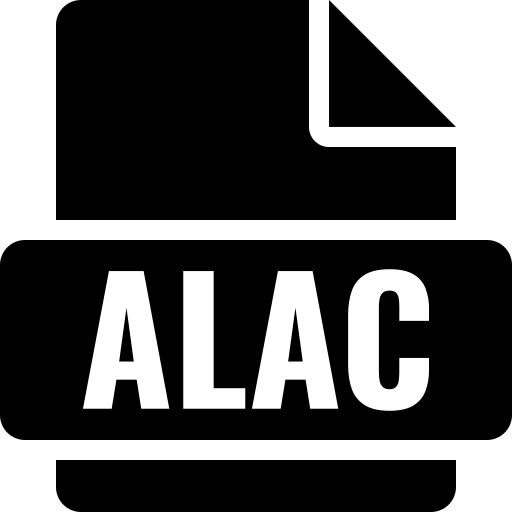
Formas básicas de convertir archivos de audio
Forma 1: Conversores de audio online
Convertir archivos MP3 a WAV online es un proceso rápido y sencillo. Si buscas conversores de MP3 a WAV en Google, encontrarás muchas opciones, como Convertio, Zamzar, Online-convert, Media.io y Online Audio Converter, todas las cuales afirman ser rápidas y gratuitas. Sigue estos métodos para convertir MP3 a WAV online:
Paso 1: Abra su navegador y busque el conversor.
Paso 2: Ve al conversor online que prefieras y envía tu archivo MP3.
Paso 3: WAV es el formato de salida recomendado. Algunos conversores te permiten cambiar los parámetros de calidad de audio.
Paso 4: Para recibir el archivo WAV convertido, introduce tu dirección de correo electrónico. Haz clic en el botón 'Convertir' para comenzar la conversión online de MP3 a WAV.
Forma 2: Conversores de audio de escritorio
Aquí hay tres populares, junto con breves descripciones y pasos para convertir archivos de audio:
1. Freemake Audio Converter
Freemake Audio Converter es un software fácil de usar que soporta varios formatos de audio. Te permite convertir archivos de audio, extraer audio de vídeo, y combinar varios archivos de audio en uno.

Paso 1: Inicia Freemake Audio Converter y haz clic en el botón "+Audio" para añadir tus archivos de audio.
Paso 2: Selecciona el formato de salida (por ejemplo, MP3, WAV, FLAC) en el menú desplegable de formato.
Paso 3: Puedes ajustar la configuración de audio como el bitrate y la frecuencia de muestreo si es necesario.
Paso 4: Haz clic en el botón "... Salida" para seleccionar la carpeta para los archivos de audio convertidos.
Paso 5: Haz clic en "Convertir" para iniciar el proceso de conversión de audio.
2. Audacity
Audacity es un potente software de edición de audio de código abierto que funciona como conversor. Soporta varios formatos de archivo y ofrece funciones de edición avanzadas.
Paso 1: Abre Audacity e importa tu archivo de audio utilizando la opción "Archivo"> "Importar".
Paso 2: Haga clic en "Archivo"> "Exportar" y elige el formato de salida deseado (por ejemplo, WAV, MP3).
Paso 3: Configura los ajustes (opcional): Configura los ajustes específicos del formato, como el bitrate y la calidad.
Paso 4: Elegir carpeta de salida: Especifica la carpeta de salida y el nombre del archivo.
Paso 5: Exportar: Haz clic en "Guardar" o "Exportar" para convertir y guardar el archivo en el formato seleccionado.
3. Convertidor de Archivos de Audio
Es un conversor rápido y fácil de usar que soporta muchos formatos de audio. Es conocido por sus conversiones de alta velocidad y sus capacidades de procesamiento por lotes.

Paso 1: Inicia Switch y haz clic en el botón "Añadir archivo(s)" para importar tus archivos de audio.
Paso 2: Selecciona el formato de salida en el menú desplegable de la parte inferior de la interfaz.
Paso 3: Configura los ajustes opcionales como el bitrate o la frecuencia de muestreo.
Paso 4: Elige la carpeta de salida: Haz clic en "Examinar" para seleccionar la carpeta de destino de los archivos convertidos.
Paso 5: Haz clic en el botón "Convertir" para iniciar el proceso de conversión de MP3 a WAV.
Dos métodos más comunes para convertir archivos MP3 a WAV
Método 1: Usando VLC Media Player
VLC media player es una excelente opción para convertir archivos MP3 a formato de audio WAV. Esta herramienta es gratuita y versátil, y proporciona un conjunto diverso de códecs para descodificar y convertir varios archivos de audio y vídeo. Convierte MP3 a WAV y soporta otros tipos de archivos como AAC, WMA 2, audio MPEG y otros.
Sigue estos métodos para convertir tu MP3 a WAV usando VLC:
Paso 1: Abre el archivo MP3.
Selecciona "Media" en el menú de la esquina superior izquierda de la ventana.
Elige "Convertir/Guardar" en la lista desplegable. También puedes utilizar el atajo de teclado "CTRL+R" para abrir la ventana "Abrir medios".
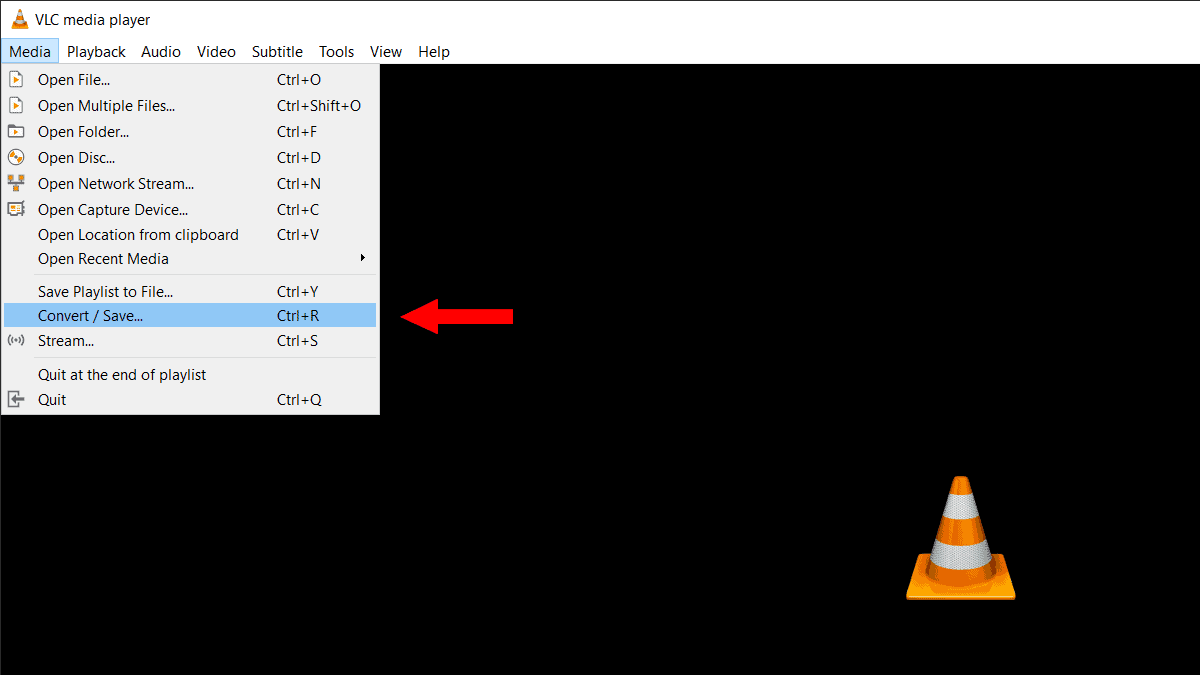
Para abrir el explorador de archivos, haz clic en el botón "Añadir..." de la ventana "Abrir medios".
Selecciona tu archivo MP3 y haz clic en "Abrir" en el explorador.
Tu archivo importado aparecerá en el menú de selección de archivos.
Para abrir la ventana "Convertir", haz clic en "Convertir/Guardar" en la ventana "Abrir medios".
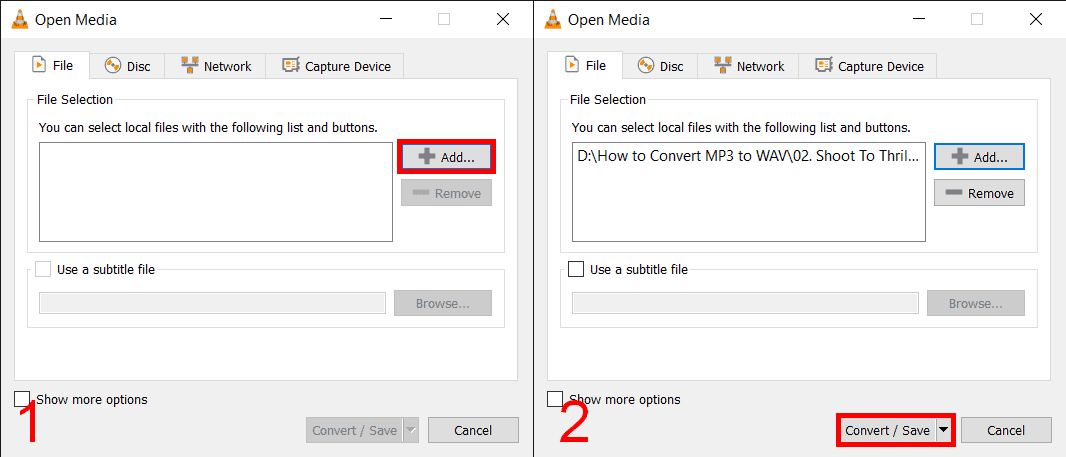
Paso 2: Crear un perfil de conversión
Sólo es necesario crear un perfil de conversión una vez. VLC recordará tus parámetros de conversión de MP3 a WAV después de que los hayas configurado por primera vez.
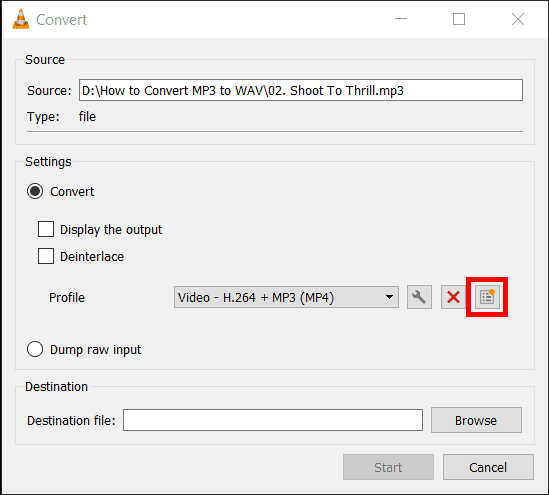
A la izquierda del menú desplegable Perfil en el cuadro "Convertir", haz clic en el botón "Crear un nuevo perfil".
Da un nombre a tu perfil de conversión en el cuadro de edición Perfil. Llamemos a este tutorial "Perfil WAV".
Tras seleccionar la pestaña "Audio", marca la casilla "Códec de audio". Esto te permite cambiar los parámetros de codificación.
Elige "WAV" en la opción desplegable Codec de la pestaña "Parámetros de codificación''. Para conservar la calidad de audio, prueba a aumentar la frecuencia de muestreo a 44100Hz.
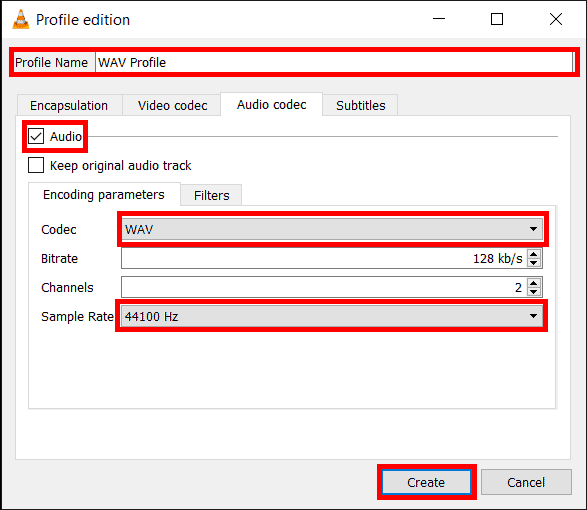
Para volver a la ventana "Convertir", haz clic en "Crear" después de crear el perfil.
Paso 3: Convertir el archivo
Selecciona el perfil recién generado ("Perfil WAV") en el menú desplegable Perfil.
Haz clic en "Examinar" para navegar hasta la carpeta de destino del archivo convertido.
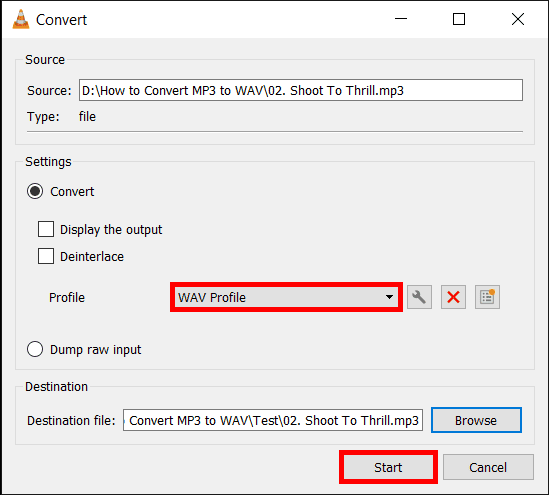
Para iniciar la conversión de MP3 a WAV, pulsa el botón "Iniciar". El procedimiento debería tardar sólo unos segundos en finalizar. Ten en cuenta que los archivos WAV ocupan más espacio en tu máquina.
Método 2: Con iTunes
ITunes de Apple también puede convertir MP3 a WAV gratis sin cambiar la configuración. El hecho de que este software sea interoperable tanto con Windows como con macOS es una gran ventaja. Además, puede convertir toda tu biblioteca de MP3 a formato WAV. A continuación te explicamos cómo hacerlo.
Paso 1: Instalar iTunes
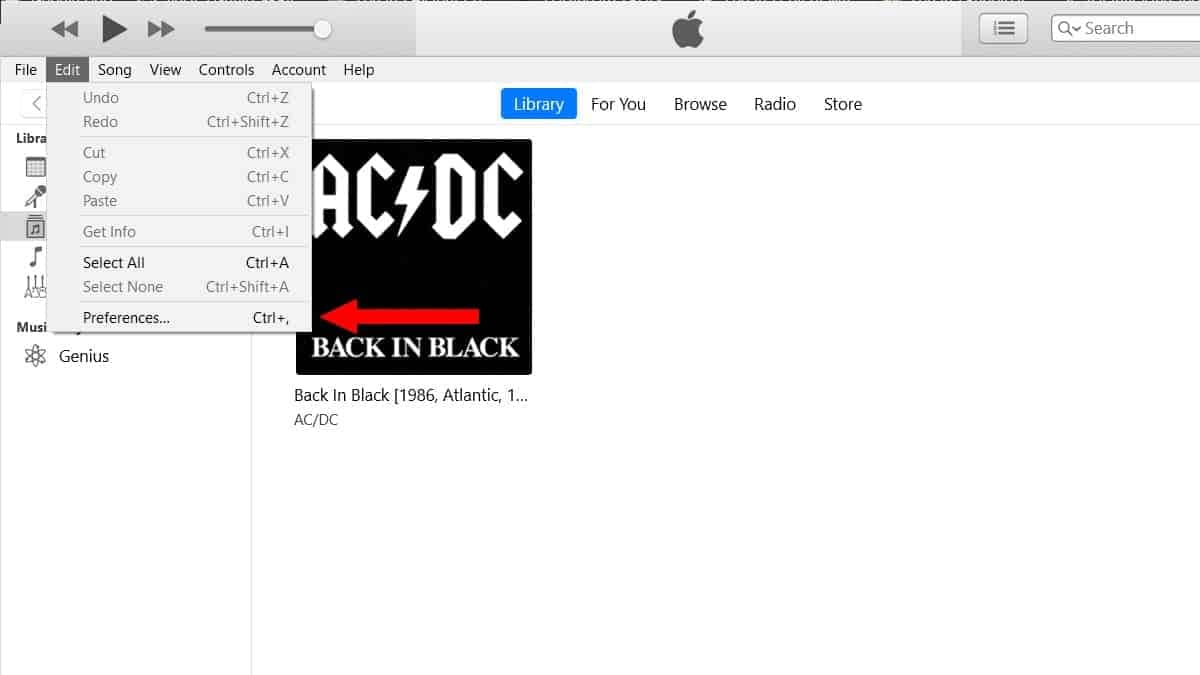
Inicia iTunes y, a continuación, selecciona Preferencias en el menú Editar situado en la esquina superior izquierda del reproductor multimedia/biblioteca para acceder a la ventana Preferencias generales. También puedes hacer lo mismo pulsando CTRL+ en tu teclado. A continuación, para entrar en el cuadro de diálogo Configuración de importación, haz clic en el botón Configuración de importación....
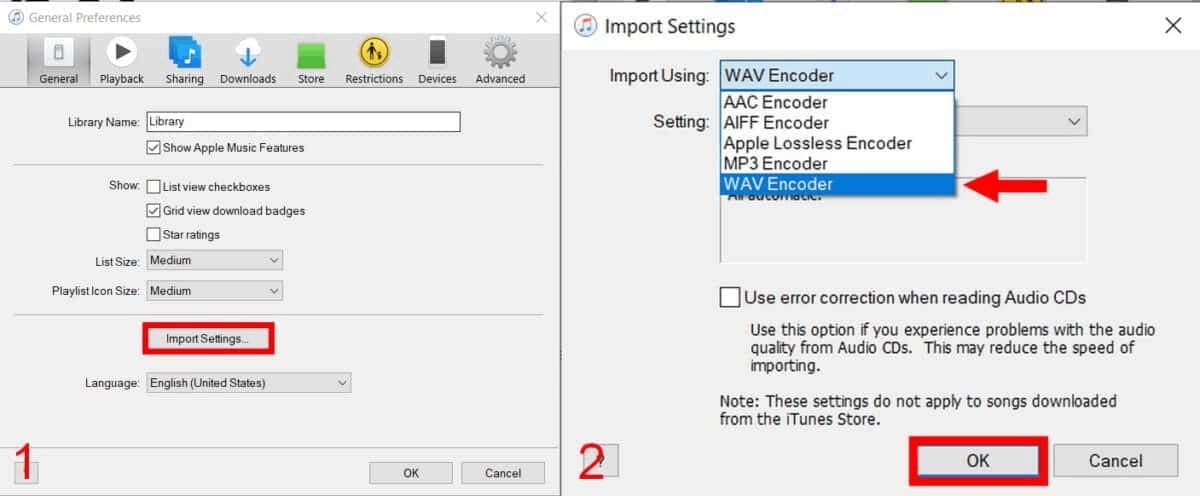
Utiliza el menú desplegable del cuadro de diálogo Configuración de importación. Para confirmar y volver al cuadro de Preferencias Generales, haz clic en Aceptar. Cierra Preferencias Generales y vuelve a iTunes haciendo clic en OK.
Paso 2: Elegir/Importar un archivo
Si tu archivo MP3 no está ya en su biblioteca iTunes, debes añadirlo manualmente. Para ello, ve al menú Archivo de la ventana de iTunes y selecciona Añadir archivo a la biblioteca... para abrir un cuadro del Explorador.
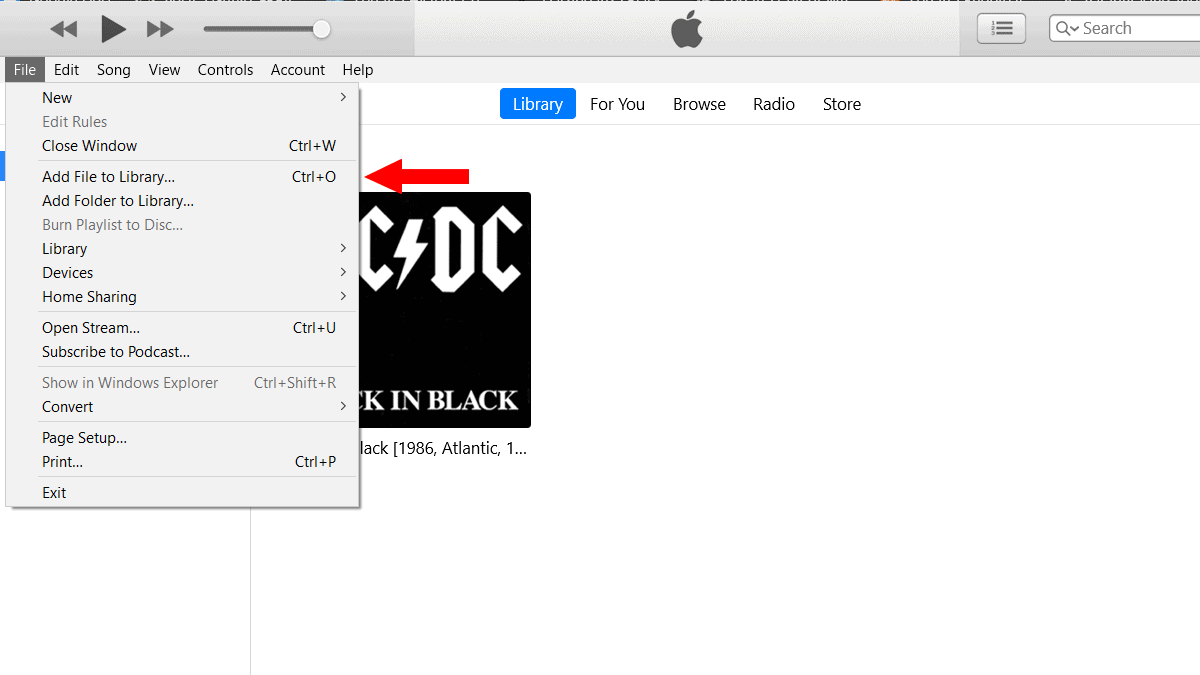
Una vez que hayas encontrado el archivo en el almacenamiento de tu sistema, cógelo y pulsa el botón Abrir. También puedes arrastrar y soltar el archivo en la ventana de iTunes pulsando CTRL+O en tu teclado.
Paso 3: Convertir el archivo
Una vez añadido el archivo MP3 a tu biblioteca de iTunes, selecciónalo y ve al menú Archivo. Para convertir el MP3 a WAV, elige la opción Crear versión WAV del menú desplegable Convertir. Tras la conversión, podrás reproducir el archivo convertido directamente desde iTunes.
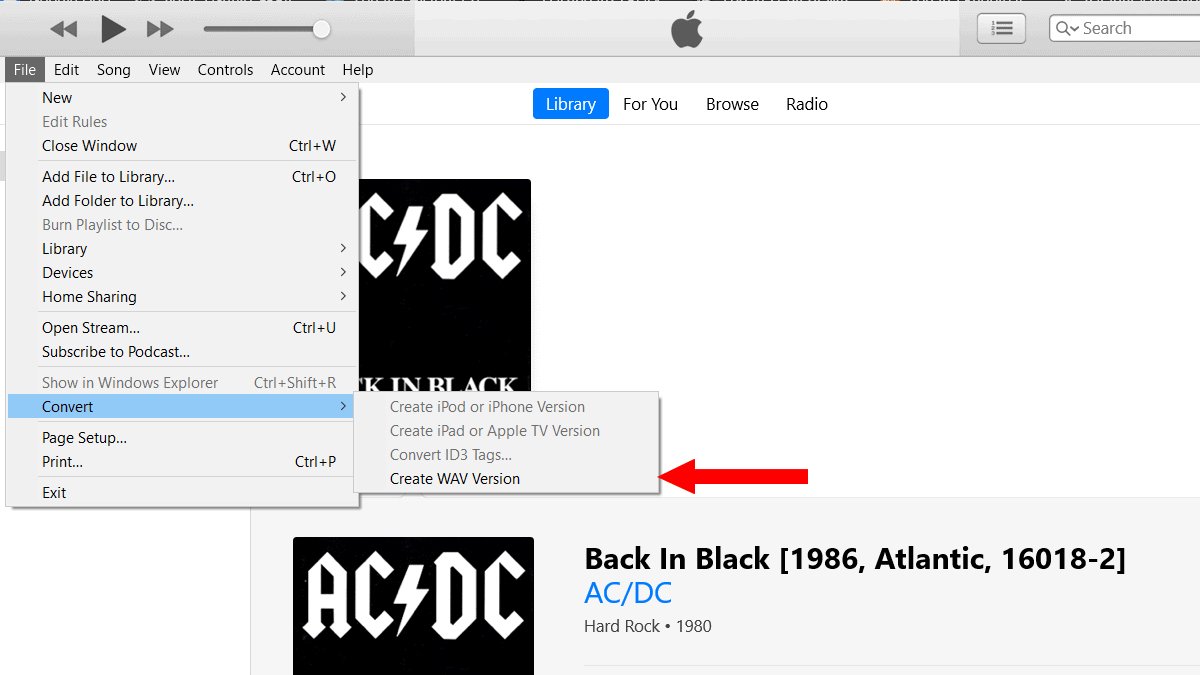
Solución cuando encuentres algún problema con tu archivo de audio convertido
La compresión de audio puede degradar ocasionalmente la calidad de tus archivos de audio, inutilizándolos para los fines previstos. Es posible que necesites una respuesta inmediata y eficaz a estos problemas en tales casos. Wondershare Repairit es una valiosa herramienta que puede ser de ayuda para usted.
Arregla problemas de audio como recortes de audio, zumbidos de audio, ruidos de audio, etc. Soporta 5 formatos de audio comunes: MP3, M4A, WAV, AAC, FLAC.

Wondershare Repairit Audio Repair
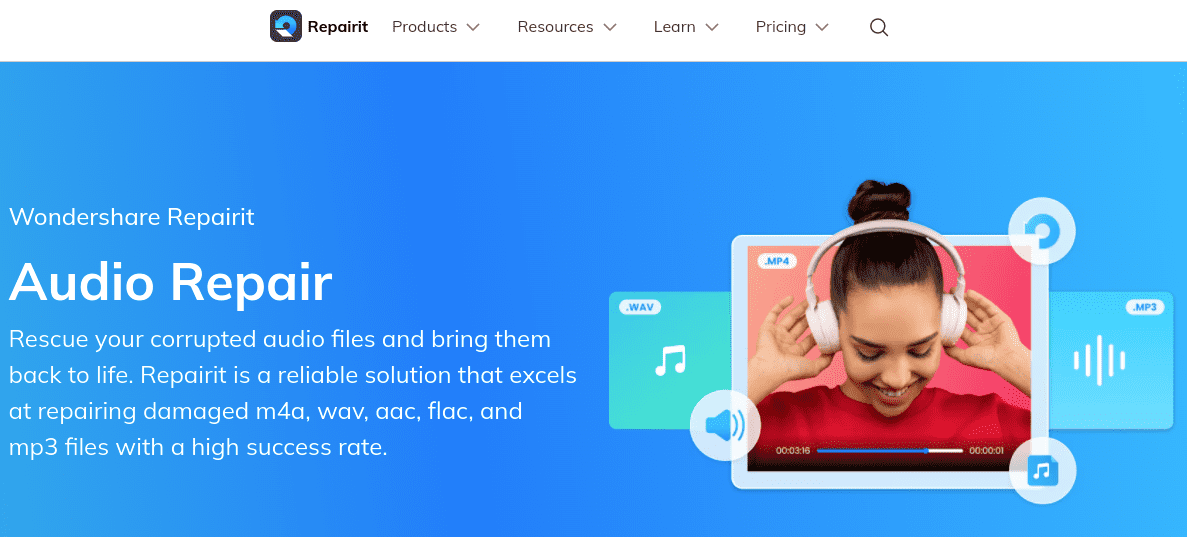
Wondershare RepairIt Audio Repair es una potente aplicación de reparación y mejora de audio. Proporciona un método sencillo para reparar y restaurar archivos de audio rotos a su estado original. El programa es fácil de usar, por lo que es apropiado para principiantes.
Cierre
Este completo artículo examinó varios métodos para convertir archivos MP3 a formato WAV de alta calidad. La conversión de formatos de audio ofrece una excelente calidad de sonido, por lo que resulta esencial para audiófilos, músicos y profesionales.
La técnica consiste en importar el MP3, seleccionar WAV como archivo de salida y modificar los ajustes según sea necesario. Ya sea utilizando VLC Media Player, Audacity o software especializado. La comprensión de estos procesos de conversión, con la aparición del audio digital, permite a los usuarios preservar la integridad del audio en todos los formatos. Piensa en Wondershare Repairit Audio Repair, una potente aplicación desarrollada para restaurar y aumentar la calidad del audio sin esfuerzo. Esto asegura una experiencia de escucha sin problemas para las personas con archivos de audio dañados.



